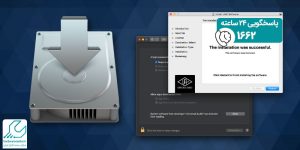حفظ امنیت مک بوک یکی از اولویتهای اساسی برای هر کاربر این دستگاه است. مک بوکها به دلیل سیستمعامل macOS و ویژگیهای خاص خود از امنیت بالایی برخوردارند، اما این بدان معنا نیست که تهدیدات سایبری از بین رفتهاند. همانطور که در دنیای دیجیتال امروز با انواع مختلف حملات، هکها و بدافزارها روبرو هستیم، حفاظت از اطلاعات و حریم خصوصی شما بیش از هر زمان دیگری اهمیت دارد. برای آنکه بتوانید مک بوک خود را در برابر این تهدیدات حفظ کنید، نیاز است که اقدامات پیشگیرانه و امنیتی را به درستی انجام دهید.
در این مقاله، به بررسی ۱۰ روش کارآمد و مؤثر برای محافظت از مک بوک خواهیم پرداخت تا با رعایت آنها، از دادهها و حریم خصوصی خود محافظت کنید.

۱۰ روش مؤثر برای حفظ امنیت مک بوک
حفظ امنیت مکبوک یکی از مهمترین اقداماتی است که هر کاربر باید در اولویت قرار دهد، زیرا این دستگاهها اطلاعات شخصی، کاری و مالی ارزشمندی را در خود نگه میدارند. با رعایت چند اصل ساده اما مهم میتوان از دسترسی غیرمجاز، حملات سایبری و سرقت اطلاعات جلوگیری کرد.
استفاده از رمز عبور قوی، فعالسازی قابلیتهای امنیتی داخلی مک، اجتناب از نصب نرمافزارهای ناشناس و بهروزرسانی منظم سیستمعامل از جمله کارهایی هستند که به بالا بردن سطح ایمنی کمک میکنند. همچنین رعایت نکات مربوط به امنیت شبکه و ذخیرهسازی اطلاعات در فضای امن، نقش مهمی در محافظت از دستگاه دارد. امنیت یک فرآیند مستمر است و نیاز به توجه همیشگی دارد.
استفاده از کلمه عبور قوی برای حفظ امنیت مک بوک
استفاده از کلمه عبور قوی اولین گام برای حفظ امنیت مک بوک است. انتخاب یک رمز عبور ساده یا پیشفرض میتواند امنیت سیستم شما را به خطر بیندازد. بهتر است که از ترکیب حروف بزرگ و کوچک، اعداد و نمادها استفاده کنید. این نوع ترکیب باعث میشود که رمز عبور شما بسیار پیچیدهتر و غیرقابل حدس باشد. همچنین، استفاده از یک کلمه عبور منحصر به فرد برای هر حسابکاربری در سیستمهای مختلف میتواند از هک شدن جلوگیری کند. به یاد داشته باشید که همیشه رمزهای خود را بهطور منظم تغییر دهید.
فعالسازی FileVault برای رمزگذاری دادهها
FileVault ویژگی امنیتی در مک بوک است که به شما امکان میدهد تمامی دادههای دستگاه خود را رمزگذاری کنید. با فعالسازی این ویژگی، حتی اگر مک بوک شما گم یا دزدیده شود، بدون وارد کردن رمز عبور اصلی دستگاه، هیچ فردی نمیتواند به اطلاعات شما دسترسی پیدا کند.
این روش برای محافظت از مک بوک در شرایطی که اطلاعات حساس در مک بوک ذخیره میشود، بسیار مهم است. برای فعالسازی FileVault، کافی است به بخش System Preferences رفته و گزینه Security & Privacy را انتخاب کنید، سپس به تب FileVault بروید و آن را فعال کنید.
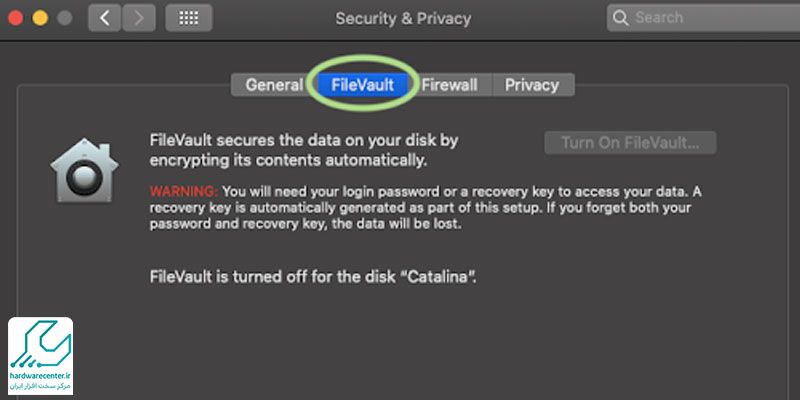
استفاده از تایید هویت دو مرحلهای (Two-Factor Authentication)
تایید هویت دو مرحلهای یکی از مؤثرترین روشها برای حفظ امنیت مک بوک و جلوگیری از دسترسی غیرمجاز به حسابهای کاربری شماست. این ویژگی با ارسال یک کد تأیید به تلفن همراه یا دستگاه دیگر شما، ورود به سیستم را فقط با وارد کردن این کد و رمز عبور امکانپذیر میکند.
با فعالسازی این ویژگی، حتی اگر رمز عبور شما فاش شود، همچنان شخصی که میخواهد وارد حساب کاربری شما شود، به کد تائید نیاز دارد. این لایه اضافی امنیتی بسیار مفید است و باید برای حسابهای اپل، بانکها، ایمیلها و سایر خدمات مهم فعال شود.
فعالسازی فایروال (Firewall) برای محافظت از مک بوک
فایروال یک ابزار امنیتی مهم است که ترافیک ورودی و خروجی شبکه را کنترل میکند و به شما کمک میکند تا از نفوذ هکرها و نرمافزارهای مخرب به سیستم خود جلوگیری کنید. در مک بوک، فایروال به طور پیشفرض فعال نیست، اما میتوانید آن را به راحتی از طریق تنظیمات فعال کنید. برای فعالسازی فایروال، به بخش System Preferences رفته و گزینه Security & Privacy را انتخاب کنید. سپس به تب Firewall بروید و آن را روشن کنید. این کار از تهدیدات شبکهای جلوگیری کرده و از امنیت دادههای شما محافظت میکند.
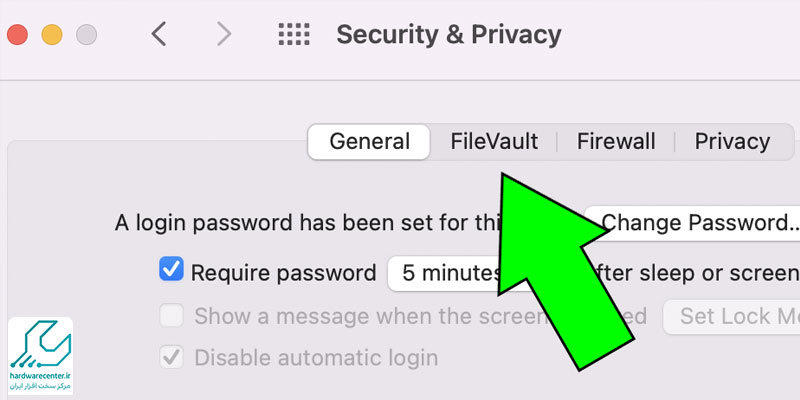
غیرفعال کردن ویژگی Open Safe Files
ویژگی Open Safe Files در مرورگر Safari میتواند خطراتی به همراه داشته باشد، زیرا به صورت خودکار فایلهای دانلودی امن را باز میکند. این میتواند به این معنا باشد که فایلهایی که از منابع مشکوک دانلود میکنید، بدون بررسی دقیق باز شوند و ممکن است حاوی بدافزار یا نرمافزارهای جاسوسی باشند. برای حفظ امنیت مک بوک، این ویژگی باید غیرفعال شود. برای این کار به تنظیمات مرورگر Safari بروید و در بخش General گزینه Open “safe” files after downloading را غیرفعال کنید.
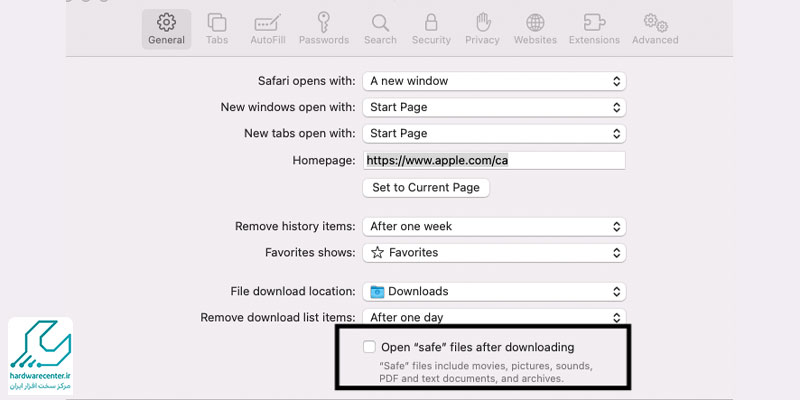
بروزرسانی منظم سیستمعامل و نرمافزارها
بروزرسانیهای منظم سیستمعامل مک و برنامهها بهمنظور رفع حفرههای امنیتی و بهبود کارکرد دستگاه ضروری است. توسعهدهندگان معمولاً با هر بروزرسانی، اشکالات امنیتی را شناسایی و برطرف میکنند. برای حفظ امنیت مک بوک، لازم است که همیشه سیستمعامل و نرمافزارهای خود را به آخرین نسخه موجود بروزرسانی کنید. برای بررسی و نصب بروزرسانیها، به منوی Apple رفته و گزینه Software Update را انتخاب کنید. در صورت موجود بودن آپدیت جدید، آنها را نصب کنید.
استفاده از آنتیویروس معتبر برای حفظ امنیت مک بوک
اگرچه سیستمعامل macOS به طور کلی در برابر بسیاری از بدافزارها مقاوم است، اما استفاده از یک نرمافزار آنتیویروس معتبر میتواند به عنوان یک لایه امنیتی اضافی عمل کند. این نرمافزارها به شناسایی و حذف بدافزارهایی که ممکن است وارد سیستم شما شوند، کمک میکنند. برخی از بهترین آنتیویروسهای موجود برای مک بوک عبارتند از Bitdefender، Norton و Kaspersky. نصب این نرمافزارها به شما کمک میکند تا از حملات بدافزاری جلوگیری کنید.
کنترل دسترسی به وبکم و میکروفن
یکی از تهدیدات رایج امنیتی، دسترسی غیرمجاز به وبکم و میکروفن دستگاه شماست. ممکن است برخی از برنامهها بدون اطلاع شما به این ویژگیها دسترسی پیدا کنند و حریم خصوصی شما را تهدید کنند. برای جلوگیری از این امر و حفظ امنیت مک بوک، میتوانید دسترسی برنامهها به وبکم و میکروفن را کنترل کنید. به بخش System Preferences بروید و گزینه Privacy & Security را انتخاب کنید. سپس به تبهای Camera و Microphone بروید و برنامههایی که نیاز به این دسترسیها دارند را بررسی کنید.
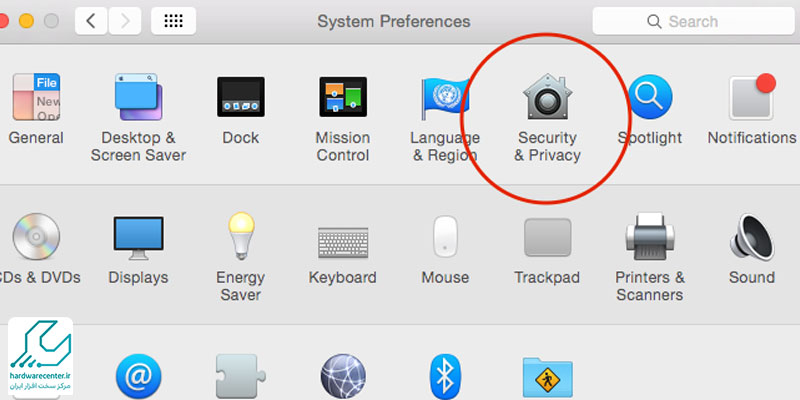
غیرفعال کردن ویژگیهایی که به آنها نیاز ندارید
ویژگیهایی مانند AirDrop، Bluetooth و Wi-Fi میتوانند بهعنوان دروازهای برای دسترسی هکرها به مک بوک شما عمل کنند. برای حفظ امنیت مک بوک، بهتر است که این ویژگیها را زمانی که به آنها نیازی ندارید، غیرفعال کنید. برای غیرفعال کردن Wi-Fi و Bluetooth، میتوانید از منوی بالای صفحه استفاده کنید و برای AirDrop، از Finder استفاده کرده و گزینه Receiving Off را انتخاب کنید.
استفاده از حسابهای کاربری محدود برای حفظ امنیت مک بوک
یکی از بهترین روشها برای محافظت از مک بوک، استفاده از حسابهای کاربری محدود است. به جای استفاده از حساب کاربری ادمین برای تمام امور روزمره، از حسابهای محدود (Standard) استفاده کنید. این نوع حسابها دسترسی کمتری به تنظیمات سیستم دارند و از انجام تغییرات عمده یا نصب نرمافزارهای غیرمجاز جلوگیری میکنند. برای ایجاد حساب کاربری محدود، به بخش System Preferences بروید و گزینه Users & Groups را انتخاب کنید.
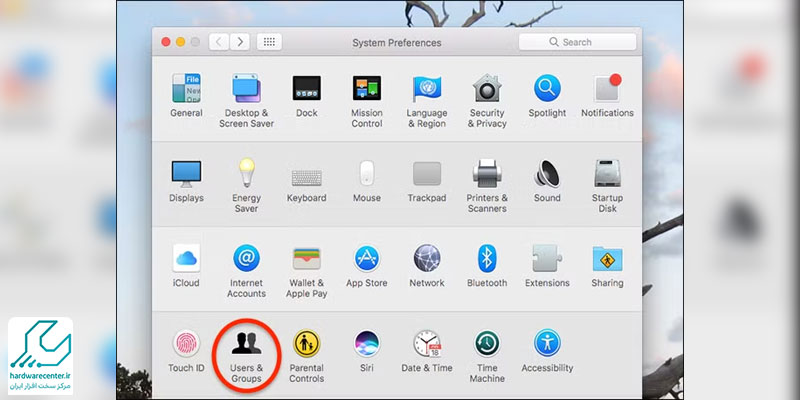
غیر فعال کردن ویژگی ورود خودکار به حساب کاربری
قابلیت ورود خودکار (Automatic Login) در سیستمعامل macOS یکی از ویژگی هایی است که برای راحتی کاربران طراحی شده است. با فعال بودن این قابلیت، دستگاه بدون نیاز به وارد کردن رمز عبور، مستقیماً وارد حساب کاربری میشود. اگرچه این عملکرد در ظاهر مفید و زمان بر است، اما از منظر امنیتی چندان ایدهآل نیست.
در بسیاری از موارد، کاربران برای سهولت بیشتر، رمز عبور پیچیده یا حتی هیچ رمز عبوری برای حساب خود تنظیم نمیکنند. در چنین شرایطی، دسترسی به مک بوک بسیار آسان شده و امنیت اطلاعات ذخیره شده بهشدت کاهش می یابد. به همین دلیل، غیرفعال کردن ورود خودکار یکی از اقدامات ضروری برای حفظ امنیت مک بوک محسوب میشود.
برای غیرفعال سازی این قابلیت، ابتدا از منوی Apple وارد بخش System Preferences شوید. سپس گزینه Users & Groups را انتخاب کرده و در پایین پنجره سمت چپ، روی Login Options کلیک کنید. پس از آن، با کلیک روی آیکون قفل در گوشه پایین، رمز عبور حساب کاربری خود را وارد نمایید. اکنون از منوی کشویی Automatic login گزینه off را انتخاب کنید.
با انجام این تنظیمات، هر بار که قصد ورود به مکبوک را دارید، باید رمز عبور تعیینشده را وارد کنید. گرچه این فرآیند کمی زمانبر به نظر می رسد، اما بدون شک، ارزش محافظت از اطلاعات شخصی و جلوگیری از دسترسی غیرمجاز را دارد.
مقالات بیشتر